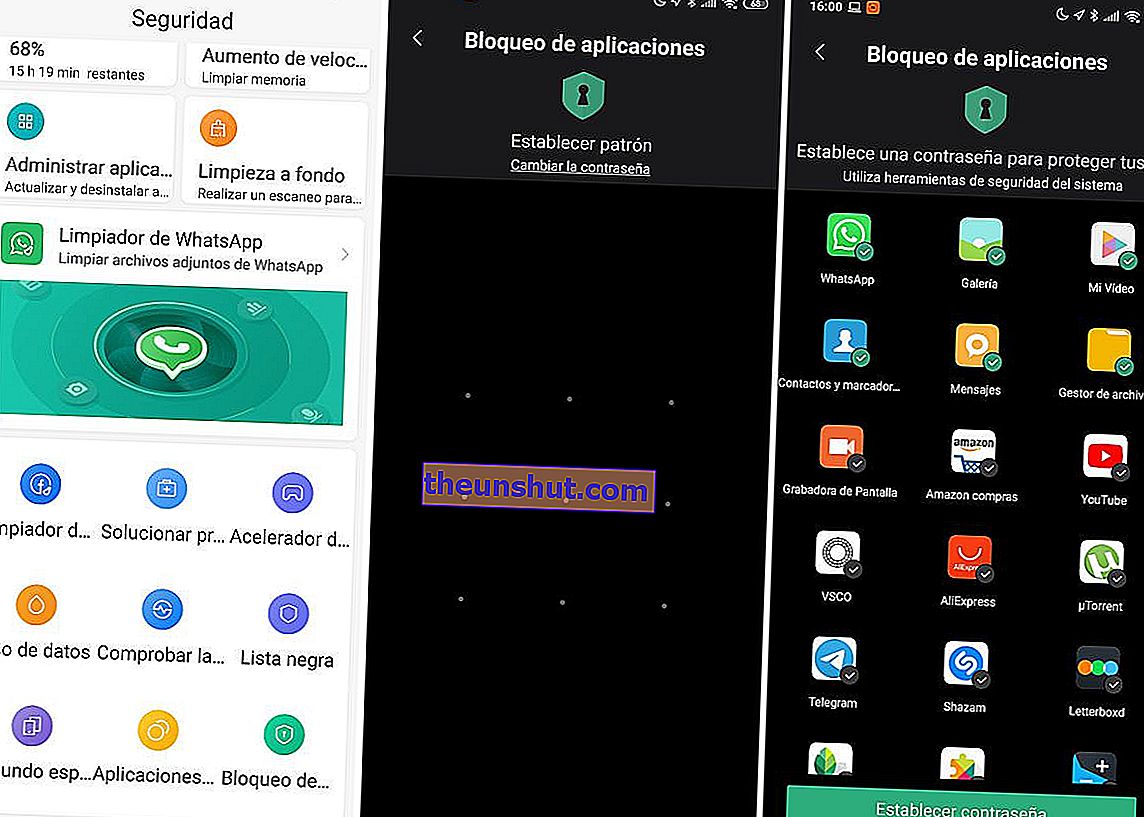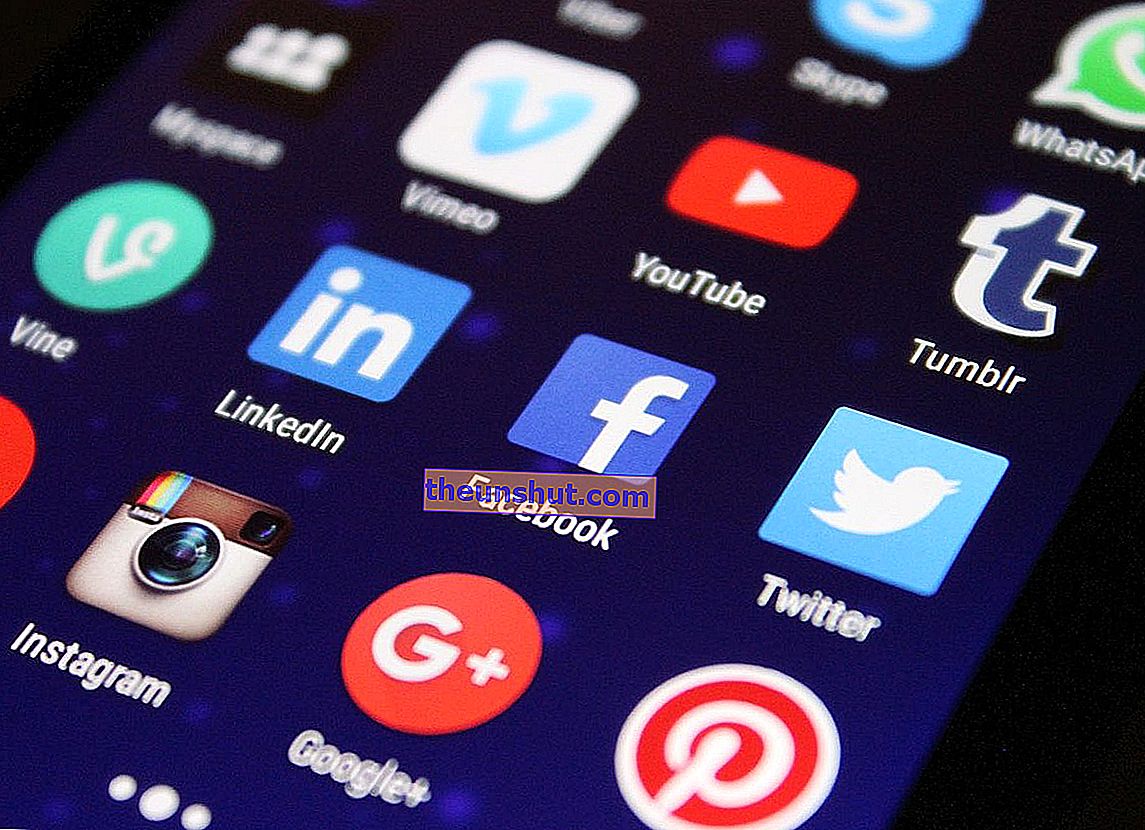
Telefonul nostru mobil nu ar fi atât de inteligent fără numeroasele aplicații pe care le instalăm pe el. Sunt capabili să ne ducă dintr-un loc în altul, să ne retușeze imaginile până când sunt perfecte, să ne facă achiziția și să ne ajute să pregătim feluri de mâncare delicioase. Pot chiar adăposti secrete ascunse și de nespus, revelații intime pe care nu le putem împărtăși cu nimeni. De aceea, poate, ceea ce vă vom spune mai jos vă va fi de mare ajutor. Vă vom spune cum să blocați aplicațiile cu o parolă pe care o alegeți dumneavoastră. Astfel, în cazul în care telefonul tău este furat și pot accesa aplicațiile sau îți împrumute telefonul, nimeni nu poate intra și bârfi despre fotografiile, mesajele, videoclipurile tale etc.
Vă propunem trei aplicații gratuite pe care le puteți descărca direct din Google Play Store pentru a bloca aplicațiile. În plus, la final vă învățăm cum să o faceți, fără aplicații, dacă telefonul dvs. este marca Xiaomi.
3 instrumente utile pentru a bloca aplicațiile Android cu parolă
Blocarea aplicației
O aplicație Android foarte utilă (dacă doriți să știți cum să blocați paginile pe Android și Google Chrome) care este utilizată pentru a bloca aplicațiile dorite cu o parolă. Aveți aplicația în magazinul de aplicații, este gratuită și are o greutate de 12 MB. Nu uitați să acordați permisiunea aplicației, astfel încât să poată fi afișată în alte aplicații sau să nu existe nicio modalitate de a funcționa corect.
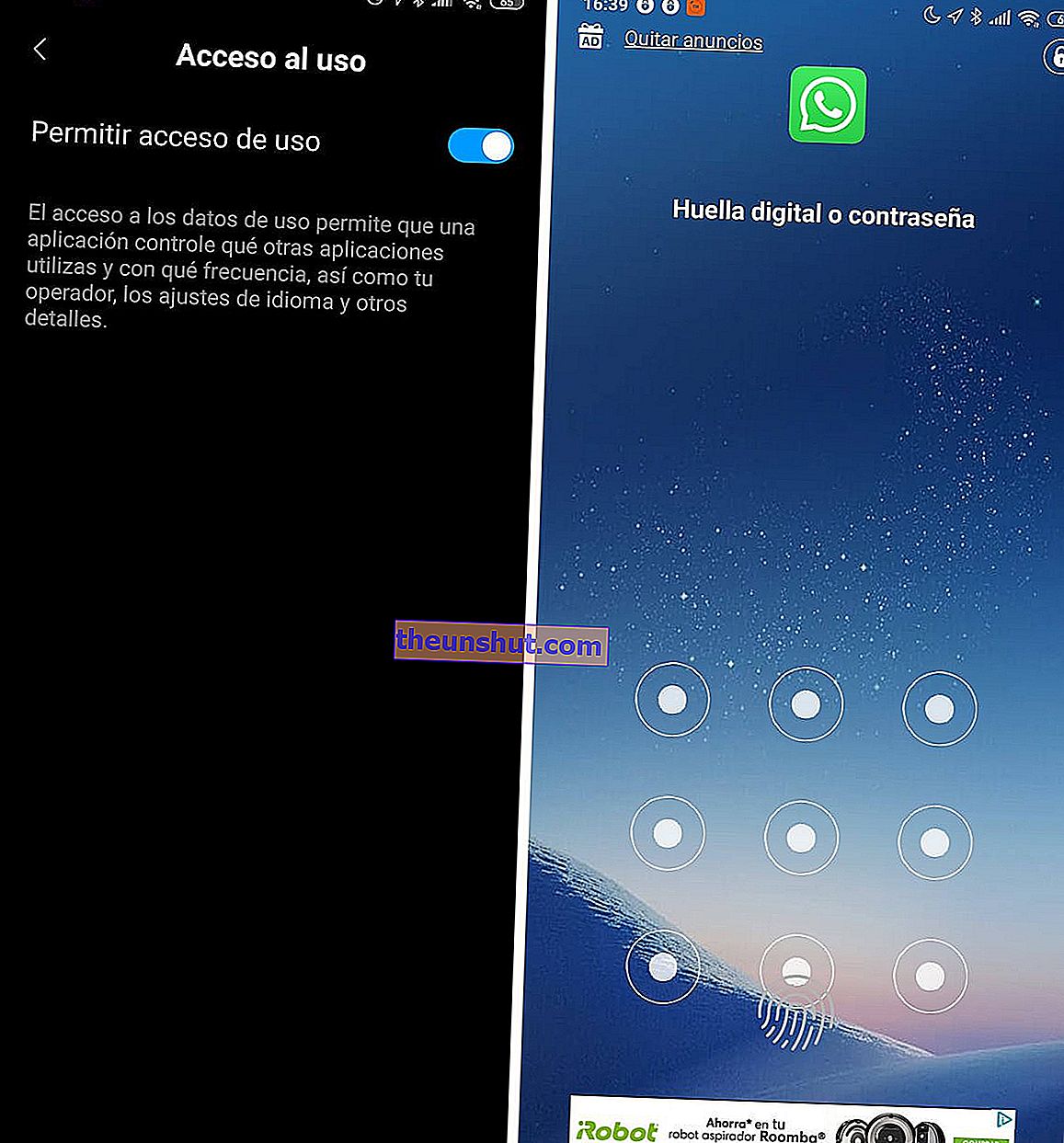
Primul ecran care apare este cel în care configurăm modelul pe care va trebui să îl punem atunci când dorim să deblocăm aplicațiile pe care le restricționăm. Desenăm modelul dorit de două ori și efectuăm pașii care sunt solicitați mai jos. Mai întâi, căutăm „Amprentă digitală Applock” și activăm comutatorul „Permiteți accesul la utilizare”. Apoi, activăm pornirea automată a acestuia. În cele din urmă, punem un e-mail de securitate în cazul în care uităm modelul și astfel recâștigăm accesul la aplicații restricționate. Acum, căutăm ca aplicația să fie restricționată, de exemplu „WhatsApp”. O blocăm și încercăm să intrăm în ea. Ne va cere modelul sau amprenta pe care am înregistrat-o deja pe telefon. Gata.
Descărcați | Blocarea aplicației
Blocare (Blocare aplicație)
La fel ca în propunerea anterioară pentru un instrument de blocare a aplicațiilor, primul lucru pe care trebuie să-l facem aici este să creăm un model de deblocare. După ce l-ați plasat de două ori în total, selectați contul de e-mail de recuperare a modelului și faceți clic pe „Salvare”. Pe ecranul principal veți vedea o serie de sfaturi prestabilite pentru a crește securitatea telefonului. De exemplu, „Blocare aplicație” sugerează să blocați aplicația de setări pentru a evita dezinstalarea aplicației sau forțarea acesteia să se închidă; De asemenea, putem bloca comutatorul de sincronizare automată, putem evita pornirea sau dezactivarea Bluetooth și WiFi și, în caseta „General”, vom alege aplicația de blocat.
s 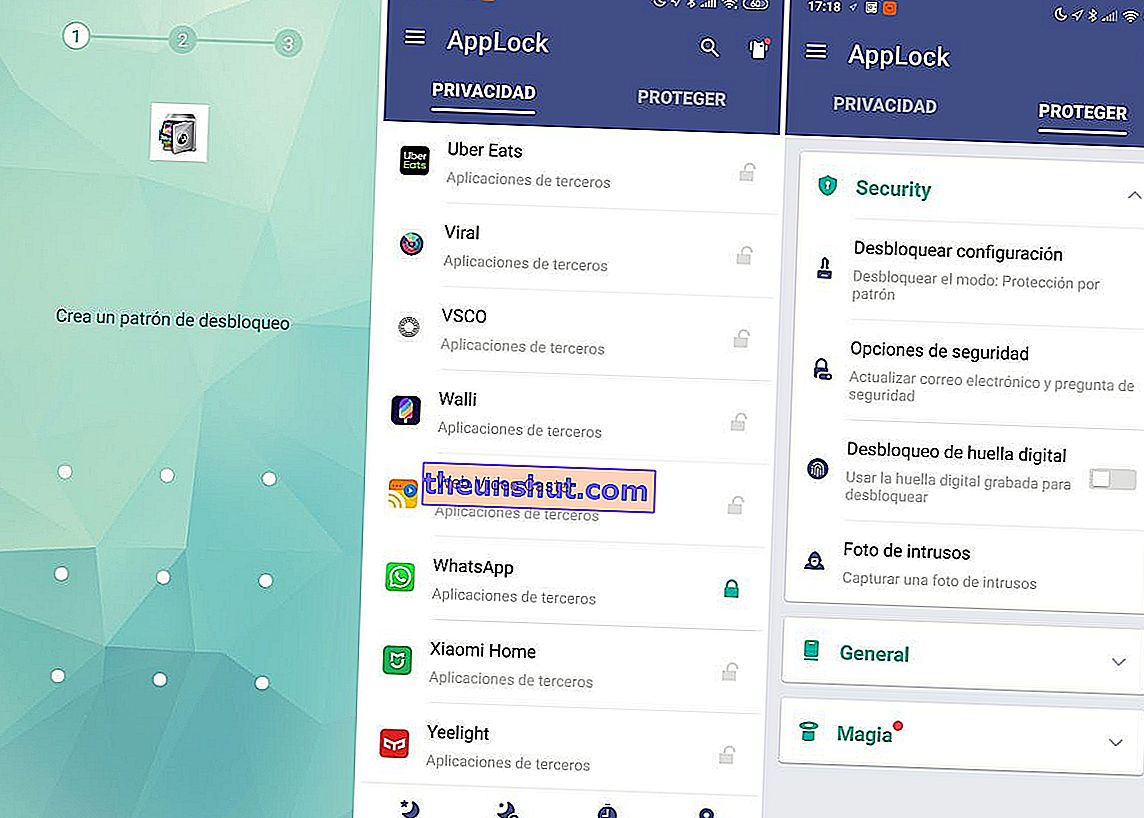
Odată ce am localizat-o (acestea sunt în ordine alfabetică) va trebui să permitem utilizarea aplicației activând comutatorul acesteia în listă. Dacă vrem să schimbăm modelul pentru o parolă, mergem la coloana „Protejați” și faceți clic pe „Deblocați configurația”. În partea de sus schimbăm „Model” în „Parolă”. De asemenea, putem folosi amprenta pentru a proteja și debloca aplicațiile dorite. Aplicația include, de asemenea, propriul browser pentru a naviga în siguranță, precum și un seif sigur pentru fotografii și videoclipuri
„Lock” este o aplicație gratuită și are o dimensiune de 6,6 MB. Include publicitate pentru alte aplicații de la dezvoltator.
Descărcați | Blocare (Blocare aplicație)
Norton App Lock
Acum mergem la al treilea și ultimul instrument gratuit pe care îl putem instala pe telefoanele noastre mobile pentru a proteja aplicațiile pe care le avem pe ele. De data aceasta este „Norton App Lock” și este dezvoltat de aceeași echipă care oferă antivirus computerelor personale. Ca și în cazul aplicațiilor anterioare, pentru a-și face treaba trebuie să îi acordăm permisiuni speciale. De îndată ce deschidem „Norton App Lock” trebuie să activăm „ Permiteți suprapunerea cu alte aplicații'. Doar urmați instrucțiunile care apar pe ecran. Apoi, faceți clic pe „Activați accesibilitatea” și urmați, de asemenea, instrucțiunile care apar pe ecran. Odată ce permisiunile sunt date, plasăm modelul pe care dorim să îl plasăm pentru a debloca aplicațiile restricționate. Ca întotdeauna, îl plasăm din nou și din nou pentru a-l confirma.
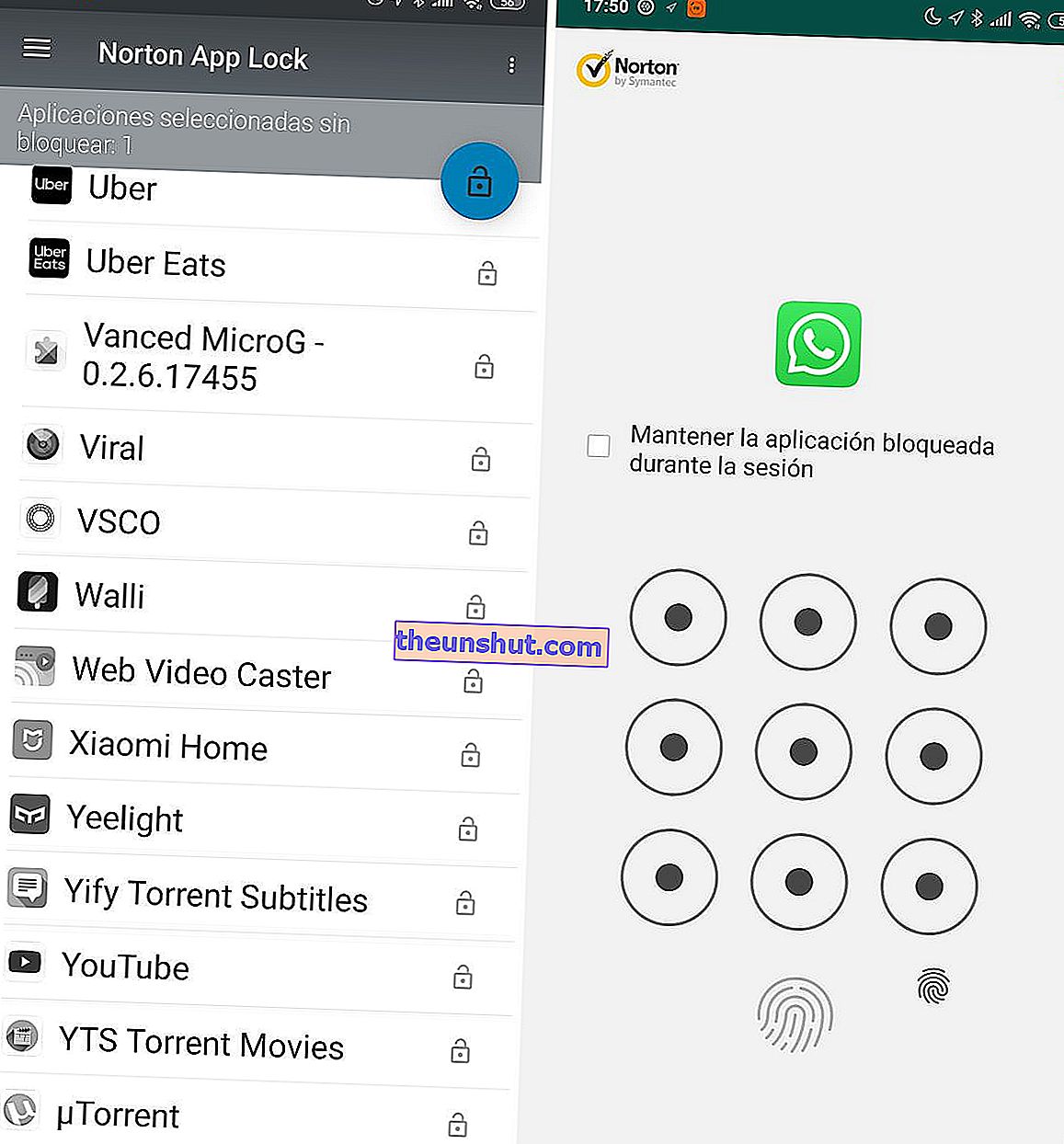
Ulterior, trebuie să selectăm contul Google pe care dorim să îl asociem cu blocarea și deblocarea aplicațiilor. Faceți clic pe „Continuați” și, pe ecranul care urmează, vom face clic pe pictograma lacăt galben. Ecranul va deveni monocrom și apoi vom alege aplicațiile pe care dorim să le „închidem” cu un model. Aplicația „Norton App Lock” în sine este deja protejată în mod implicit, astfel încât nimeni să nu o poată manipula fără permisiunea dvs. „Setările” telefonului sunt, de asemenea, blocate în mod implicit, dar putem deselecta acest lucru. Dacă facem clic pe meniul cu trei puncte din partea de sus, putem bloca automat toate aplicațiile recomandate de Norton. Dacă încercați să deschideți aplicația blocată, aceasta va cere modelul de deblocare. Această aplicație este gratuită, nu conține anunțuri sau plăți și are o greutate de 4,4 MB.
Descărcați | Norton App Lock
Vă sfătuim să ascundeți aceste instrumente în sertarul aplicațiilor Android, deoarece acestea pot fi localizate și dezinstalate, pierzându-și astfel eficacitatea.
Cum se blochează aplicațiile cu un telefon Xiaomi
Luați telefonul dvs. Xiaomi și căutați, printre aplicațiile sale preinstalate, așa-numita „Securitate”. În acesta vă puteți curăța telefonul mobil, puteți efectua o scanare antivirus și, desigur, puteți bloca aplicațiile cu o parolă. Pentru aceasta vom alege, în cadrul opțiunilor, pictograma „blocare aplicație”. Apoi introducem parola sau modelul pe care dorim să îl înregistrăm, selectăm aplicațiile pe care dorim să le blocăm și gata, vom avea informațiile noastre protejate fără a fi nevoie să descărcăm nicio aplicație terță parte. De asemenea, putem folosi amprenta pe care am înregistrat-o deja pe telefon pentru a debloca aplicațiile.